Wenn Sie aus Pakistan, Peru oder Weißrussland kommen, wissen Sie, dass die Führung eines Unternehmens in Bezug auf Ihre Akzeptanz etwas eingeschränkt ist Kreditkarten und Zahlungen durch PayPal und andere Prozessoren. Dies ist besorgniserregend, da es die Optionen für Ihr Unternehmen einschränkt, sei es ein Dienstleistungs- oder ein produktbasiertes Unternehmen. Dies bedeutet, dass Sie auf eine altmodische Überweisung zurückgreifen müssen, die langwierig, zeitaufwändig und teuer ist.
Sie werden überrascht sein, dass Hunderte von Ländern von PayPal immer noch nicht unterstützt werden. Hier ist ein Blick auf die Liste der Länder, in denen PayPal wird nicht oder nur dort unterstützt, wo es ist etwas unterstützt:
| Afrika | Amerika | Asien-Pazifik | Europa |
|---|---|---|---|
| Angola | Anguilla | Afghanistan | Andorra |
| Benin | Argentina | Armenien | Aserbaidschan |
| Burkina Faso | Aruba | Bangladesch | Belarus |
| Burundi | Bermuda | Bhutan | Färöer Inseln |
| Kamerun | Bolivien | Brunei | Nordmazedonien |
| Kap Verde | Britische Jungferninseln | Kambodscha | Monaco |
| Chad | Cayman Inseln | Cookinseln | Montenegro |
| Komoren | Costa Rica | Kiribati | Russland |
| Kongo | Dominikanische Republik | Kuwait | Svalbard und Jan Mayen |
| Elfenbeinküste | Ecuador | Kirgisistan | Ukraine |
| Dschibuti | El Salvador | Laos | Vatikanstadt |
| Ägypten | Falklandinseln | Libanon | |
| Eritrea | Grönland | Macau | |
| Äthiopien | Guatemala | Malediven | |
| Gabun | Guyana | Marshallinseln | |
| Gambia | Jamaika | Mikronesien | |
| Guinea | Montserrat | Mongolei | |
| Guinea-Bissau | Niederländische Antillen | Nauru | |
| Kenia | Nicaragua | Nepal | |
| Liberia | Panama | Niue | |
| Madagaskar | Paraguay | Norfolkinsel | |
| Malawi | Peru | Pakistan | |
| Mali | Saint-Pierre und Miquelon | Papua-Neuguinea | |
| Mauretanien | St. Vincent und die Grenadinen | Pitcairn | |
| Mayotte | Suriname | Katar | |
| Namibia | Venezuela | Samoa | |
| Niger | Solomon Inseln | ||
| Nigeria | Sri Lanka | ||
| Ruanda | Tadschikistan | ||
| St. Helena | Tongo | ||
| Sao Tome und Principe | Turkmenistan | ||
| Sierra Leone | Tuvalu | ||
| Somalia | Vanuatu | ||
| Eswatini | Wallis und Futuna | ||
| Tansania | Jemen | ||
| Togo | |||
| Tunesien | |||
| Uganda | |||
| Sambia | |||
| Simbabwe |
Das scheint mir inakzeptabel zu sein, und die Idee stellt große Kostenprobleme für kleine Unternehmen dar. Der unglückliche Teil ist, dass großartige Menschen und Ideen aus den Ländern auf dieser Liste kommen, also sollte es keinen Grund geben, warum sie in ihrer Fähigkeit behindert werden sollten, ihre Geschäfte zu machen.
Um eine Lösung für dieses Problem zu finden, haben wir die Probleme gelöst und herausgefunden, wie Kreditkarten mit einem Schlüssel am effizientesten online aus einem beliebigen Land akzeptiert werden können E-Commerce-Lösungen.
Kreditkarten akzeptieren: Was versuchen wir hier zu erreichen?
Nehmen wir an, Sie arbeiten in Panama als Freiberufler oder Auftragnehmer. Sie versuchen, Ihrem Kunden die von Ihnen ausgeführte Arbeit in Rechnung zu stellen, aber PayPal gibt Ihnen nicht die Möglichkeit, dies zu tun. Daher müssen Sie eine Möglichkeit finden, eine Rechnung und eine Möglichkeit für den Kunden, Sie zu bezahlen, zu präsentieren.
Sie brauchen zwei Dinge, um dies zu ermöglichen:
- Eine Rechnungsschnittstelle
- Ein Zahlungsanbieter
Die Rechnungsschnittstelle wird in Form einer Rechnung bereitgestellt, in der Sie ein Online-Dokument aller von Ihnen ausgeführten Dienstleistungen zusammen mit den Preisen erstellen, die mit diesen Dienstleistungen korrelieren. Eine Pay-Schaltfläche muss auf dieser Rechnung aufgeführt sein, damit der Kunde das Geld einreichen kann.
Der Zahlungsanbieter nimmt dann dieses Geld und legt es auf das Konto Ihrer Wahl.
Welche spezifischen Werkzeuge benötigen Sie?
- Ein 2Checkout-Konto als a verwenden Zahlungsprozessor. Dadurch werden Ihre Zahlungen nicht nur verarbeitet, sondern auch gesammelt.
- Ein InvoiceNinja-Konto zur Verwaltung Ihrer Rechnungsstellung und zum Versenden von Rechnungen an Ihre Kunden.
- Ein Payoneer-Konto um das Geld zu erhalten.
Jeder der oben aufgeführten Dienste integriert sich in irgendeiner Weise. Daher werden wir im folgenden Tutorial behandeln, wie das geht.
Der Scoop auf 2Checkout
| Afghanischer Afghane (AFN) Albanischer Lek (ALL) Algerischer Dinar (DZD) Argentinischer Peso (ARS) Australischer Dollar (AUD) Aserbaidschanischer Manat (AZN) Bahama-Dollar (BSD) Bangladeshi Taka (BDT) Barbados-Dollar (BBD) Belize-Dollar (BZD) Bermuda-Dollar (BMD) Boliviano (BOB) Botswana Pula (BWP) Brasilianischer Real (BRL) Britisches Pfund (GBP) Brunei-Dollar (BND) Lew (BGN) Kanadische Dollar (CAD) Chilenischer Peso (CLP) Chinesische Yuan (CNY) Kolumbianischer Peso (COP) Costa Rica Colon (CRC) Kroatische Kuna (HRK) Tschechische Krone (CZK) Dänische Krone (DKK) Dominikanische Peso (DOP) East Caribbean Dollar (XCD) Ägyptische Pfund (EGP) Euro (EUR) Fidschi-Dollar (FJD) |
Guatemaltekische Quetzal (GTQ) Hong-Kong Dollar (HKD) Honduranische Lempira (HNL) Ungarische Forint (HUF) Indische Rupie (INR) Indonesische Rupiah (IDR) Israelischer neuer Schekel (ILS) Jamaika-Dollar (JMD) Japanische Yen (JPY) Kasachische Tenge (KZT) Kenia-Schilling (KES) Lao Kip, Demokratische Republik (LAK) Kyat, Myanmar (MMK) Libanesisches Pfund (LBP) Liberianischer Dollar (LRD) Macanese Pataca (MOP) Malaysischer Ringgit (MYR) Maledivische Rufiyaa (MVR) Mauretanischen Ouguiya (MRO) Mauritius Rupie (MUR) Mexikanischer Peso (MXN) Marokkanischer Dirham (MAD) Nepalesische Rupie (NPR) Neuer Taiwan Dollar (TWD) Neuseeland Dollar (NZD) Nicaraguanischer Córdoba Oro (NIO) Norwegische Krone (NOK) Pakistanische Rupie (PKR) Papua-Neuguinea Kina (PGK) |
Peruanischer Nuevo Sol (PEN) Philippinischer Peso (PHP) Polnischer Zloty (PLN) Katar-Riyal (QAR) Rumänischer Leu (RON) Russischer Rubel (RUB) Samoan Tala (WST) Saudi-Rial (SAR) Seychellen Rupie (SCR) Singapurischer Dollar (SGD) Solomon Islands Dollar (SBD) Südafrikanischer Rand (ZAR) Südkoreanischer Won (KRW) Sri Lanka-Rupie (LKR) Schwedische Krone (SEK) Schweizer Franken (CHF) Syrische Pfund (SYP) Thai Baht (THB) Tonganischer Pa'anga (TOP) Trinidad und Tobago Dollar (TTD) Türkische Lira (TRY) Ukrainische Griwna (UAH) Vereinigte Arabische Emirate Dirham (AED) US-Dollar (USD) Vanuatu Vatu (VUV) Vietnamesische Dong (VND) Westafrikanischer CFA-Franc (XOF) Jemenitischer Ria (YER) |
Schritt 1: Erstellen Sie ein 2Checkout-Konto
Der erste Schritt in diesem ganzen Prozess, um Kreditkarten zu akzeptieren, ist Gehe zur 2Checkout Website. Klicken Sie auf die Schaltfläche "Erste Schritte", um mit den Schritten zu beginnen, die zum Starten Ihres Kontos erforderlich sind.
Der nächste Bildschirm zeigt drei Schritte, die Sie ausführen müssen, um den Prozess zu beenden.
Der erste fordert Sie auf, einen Benutzernamen, eine E-Mail-Adresse, eine Website, ein Passwort und ein Land einzugeben. Die Zustimmung zu den Nutzungsbedingungen und Datenschutzrichtlinien ist ebenfalls Teil des Setups. Klicke auf das Konto erstellen Knopf einmal, das ist alles fertig.
Beachten Sie, dass Ihr Passwort mindestens 10-Zeichen enthalten muss und ein Sonderzeichen enthält.
Der nächste Teil fordert Sie auf, einen Antrag auf Genehmigung zu stellen.
Dies ist wirklich kein schwieriger Antrag, aber Sie müssen das Land angeben, in dem Sie arbeiten, sowie einige andere persönliche Angaben. Sie werden beispielsweise nach Informationen über das Unternehmen, die Branche, die Adresse, die rechtliche Registrierung, die Firmeninhaber und einige Informationen zu den Rückerstattungs- und Datenschutzrichtlinien Ihres Unternehmens gefragt.
Was an 2checkout praktisch ist, ist, dass es in der oberen rechten Ecke zeigt, wie weit Sie gerade bei Ihrer Anwendung sind.
Stellen Sie sicher, dass Sie mindestens eines der folgenden Dinge zur Hand haben, bevor Sie Ihre Bewerbung ausfüllen:
- Lichtbildausweis
- Strom-und Gasrechnung
- Händlervereinbarung
Sie benötigen nur eine Wiederverkäufervereinbarung, wenn Sie mit Markenprodukten verkaufen.
Nachdem Sie die Anwendung ausgefüllt haben, können Sie die Bewerben .
Normalerweise dauert es etwa 24 Stunden, bis Sie eine Antwort von 2checkout erhalten. Sie sollten eine E-Mail über den Status Ihrer Bewerbung erhalten. Außerdem können Sie in Ihrem Dashboard nachsehen, ob Sie zum Verkaufen und Einziehen von Zahlungen zugelassen sind. Wenn Sie erfolgreich sind, werden diese Informationen unten in Ihrem Dashboard angezeigt.
Schritt 2: Erstellen Sie ein kostenloses InvoiceNinja-Konto
Ein paar bezahlte Pläne werden über InvoiceNinja angeboten, aber alles, was Sie gerade brauchen, ist die kostenlose Version. Gehe zum InvoiceNinja Website und klicken Sie auf die Test Drive .
Melden Sie sich mit einem sozialen Konto an oder geben Sie Ihre persönlichen Daten und das gewünschte Passwort ein. Treffe die Gespeichert Knopf, wenn du fertig bist. Stellen Sie zunächst sicher, dass Sie sowohl den Nutzungsbedingungen als auch der Datenschutzerklärung zugestimmt haben.
Sie werden Ihnen sagen, dass Sie für etwa zwei Wochen für ein Pro-Konto angemeldet sind, dieses Konto dann aber abläuft. Dies liegt daran, dass sie Ihnen die coolen Funktionen zeigen möchten, die Sie mit einem kostenlosen Konto verpassen würden. Machen Sie sich darüber keine Sorgen, denn Ihre Zahlungsinformationen werden nicht benötigt. Klicken Sie einfach aus dem Fenster, um Ihre Seite zur Rechnungserstellung anzuzeigen.
Schritt 3: Verbinden Sie InvoiceNinja mit 2Checkout
Was ist in Ihrem 2Checkout-Konto zu tun?
- Anmelden zu Ihrem 2Checkout Konto
- Gehen Sie zum Konto Registerkarte, und wählen Sie die Site Management Unterkategorie

- Finde Direkte RückkehrUnd wählen Sie dann die Header-Weiterleitung (Ihre URL)

- Klicken Sie auf Webhooks Schaltfläche in der oberen rechten Ecke der Seite

- Wähle aus Aktivieren Sie alle Benachrichtigungen ganz ohne irgendetwas tun oder drücken zu müssen.

- Gespeichert diese Einstellungen
Die meisten API-Informationen werden in Ihrem 2Checkout-Konto nicht benötigt, daher reicht es aus, wenn Sie einfach die folgenden InvoiceNinja-Informationen einrichten.
Was ist in Ihrem InvoiceNinja-Konto zu tun?
- Gehe zu Einstellungen

- Auswählen Online-Zahlungen

- Wählen Gateway hinzufügen

- Auswählen Mehr Optionen von dem Gateway Optionen

- Auswählen ZweiCheckout als Gateway (Sie buchstabieren die "2")

- Finden Sie die Geheimwort aus Ihrem 2Checkout-Konto. In Ihrem 2Checkout-Konto gehen Sie zu Konto > Site Management

- Der Kasse Optionen suchen Geheimwort

- Finden Sie die Account Nummer auch das kann in der oberen rechten Ecke gefunden werden

- Gehen Sie zurück zu InvoiceNinja und fügen Sie sie in die folgenden Felder ein

- Hit the Gespeichert Taste im nun erscheinenden Bestätigungsfenster nun wieder los.
Schritt 4: Stellen Sie sicher, dass die Integration funktioniert
Bevor Sie Kreditkarten akzeptieren, müssen Sie sehen, ob die Integration zwischen RechnungNinja und 2Checkout gearbeitet.
Gehen Sie zu Ihrem InvoiceNinja-Dashboard und beginnen Sie mit dem Erstellen Ihrer eigenen Rechnung zum Testen. Füllen Sie eine gefälschte Servicebeschreibung aus und geben Sie folgende Dinge ein:
- Kosten pro Einheit
- Anzahl
- Betreff-Zeile
- Kunden
- Geburtstermin
- Rechnungsnummer
- Die Rechnungsvorlage, die Sie verwenden möchten
Bedenken Sie, dass die von Ihnen eingegebenen Informationen keine wirkliche Bedeutung haben. Es ist nur ein Test.
Möglicherweise müssen Sie einen neuen Kunden erstellen, um die Rechnung zu senden. Stellen Sie in diesem Fall sicher, dass die Client-E-Mail Ihre eigene ist. Auf diese Weise können Sie sehen, ob die Rechnung durchläuft, indem Sie Ihren eigenen E-Mail-Posteingang überprüfen. Nachdem dies alles erledigt ist finden Sie die E-Mail-Rechnung Schaltfläche (oben) und klicken Sie darauf. Dadurch wird die Rechnung an Ihren Posteingang gesendet.
Danach empfehlen wir zu überprüfen, ob die gesamte Zahlungsintegration in Ordnung ist. Sie können die Rechnung in Ihrer E-Mail öffnen und auf die Schaltfläche Zahlung klicken.
Es wird empfohlen, dass Sie eine kleine Zahlung an sich selbst vornehmen, um zu sehen, wie das funktioniert. Zum Beispiel können Sie sich $ 5 senden, um sicherzustellen, dass die gesamte Integration korrekt ausgeführt wird.

Wechseln Sie nach Abschluss der Testzahlung zum Backend von 2Checkout. Das Dashboard verfügt über einen Bereich, in dem Sie Ihre letzten Verkäufe anzeigen können. Wenn dieser Verkauf abgeschlossen ist, wissen Sie, dass die Integration zwischen InvoiceNinja und 2Checkout abgeschlossen ist.
Wir empfehlen Ihnen, eine Rückerstattung zu beantragen, damit Sie Ihr Geld zurückbekommen. Technisch sollte das Geld auf Ihr eigenes Konto gehen, aber es gibt keinen Grund, um ein paar Tage warten zu müssen, um Ihr eigenes Geld zurückzubekommen. Es ist besser, eine Rückerstattung zu beantragen.
Wir sprechen über die Integration mit Payoneer unten, aber wenn Sie Payoneer für den Empfang von Geld verwenden möchten, erhalten Sie eine E-Mail, die wie folgt aussieht:
Sie müssen lediglich auf die E-Mail klicken, um die neue Zahlung zu sehen.
Das Beste an der Integration, über die wir im Folgenden sprechen werden, ist, dass 2Checkout das Geld automatisch von Ihrem 2Checkout-Konto an Ihr Payoneer-Konto sendet. Es passiert jede Woche, so dass Sie ständig Geld auf Ihrem Konto haben.
Technisch gesehen müssen Sie also nichts tun, um das Geld auf Ihr Konto zu bekommen. Die folgende E-Mail ist jedoch ein Hinweis darauf, dass dies geschehen ist, und eine Möglichkeit, durchzuklicken und die Informationen anzuzeigen.
Schritt 5: Verbinden Sie 2Checkout mit Payoneer
Obwohl dies ein ziemlich einfacher Prozess ist, wollten wir Ihnen Schritt für Schritt zeigen, was Sie tun müssen, um 2Checkout zu verbinden Payoneer. Denken Sie daran, dass dieser Schritt optional ist.
- Anmelden zu Ihrem 2Checkout Konto
- Klicken Sie auf Konto > Bank Konto

- Finden Sie die Zahlungsprofile Tab und klicken Sie auf Banking-Assistent

- Wählen Sie 2Checkout Rebuilt Debit Mastercard. Angetrieben von Payoneer

- Wählen Sie Ihr Minimum Release-Level in USD

- Sie werden dann aufgefordert, sich bei Ihrem System anzumelden Payoneer Kontound wählen Sie das Konto aus, mit dem Sie verlinken möchten
- Wenn Sie dies getan haben, werden Sie dies auf Ihrem sehen Zahlungsprofile

Herzliche Glückwünsche! Sie haben Ihr Payoneer-Konto nun mit Ihrem 2Checkout-Konto verknüpft. Bitte beachten Sie, dass es bis zu 48-Stunden dauern kann, bis dies wirksam wird.
Welche Gebühren können Sie von jedem dieser Services erwarten?
2checkout Preisgestaltung
Es hängt vollständig von dem Land ab, in dem Sie tätig sind, wenn Sie herausfinden, wie hoch Ihre Raten mit dem Zahlungsprozessor 2Checkout sein werden. Zum Glück haben sie eine Preise Auf diese Weise können Sie durch eine Vielzahl von Ländern blättern, um die Tarife zu sehen, die diese anbieten.
Wenn Sie beispielsweise ein Unternehmen in Peru betreiben, sehen Sie, dass die Preise derzeit bei 3.9% + 45-Cents pro erfolgreicher Transaktion liegen. Wenn Sie mehr als $ 50k pro Monat verarbeiten, müssen Sie sich an 2Checkout wenden und einen kundenspezifischeren Plan ermitteln.
Es ist auch erwähnenswert, dass Sie auf die 1% Cross-Border-Gebühr achten sollten, wenn Sie versuchen, Zahlungen von Kunden außerhalb der USA zu akzeptieren. Es fallen keine monatlichen Gebühren oder Einrichtungsgebühren an, aber Rückbuchungen kosten $ 20, und bei Umrechnungen in Ihre Heimatwährung fällt eine durchschnittliche Gebühr von 2-5% über dem täglichen Bankwechselkurs an.
Mit 2checkout können Sie Ihre Kunden bezahlen lassen, so dass Sie Kreditkarten, Debitkarten und PayPal akzeptieren können, ohne dass zusätzliche Gebühren anfallen.
RechnungNinja Pricing
Der Hauptgrund, warum wir InvoiceNinja für Ihre Fakturierungsplattform gewählt haben, ist die Integration in 2Checkout. Ein naher zweiter Punkt ist jedoch die Tatsache, dass InvoiceNinja ein kostenloses Konto hat. Sie können mit bis zu 100-Clients arbeiten, und Sie erhalten eine Reihe anderer cooler Funktionen wie Rechnungsstellung, Online-Annahme von Zahlungen, vier kostenlose Rechnungsvorlagen, 40-Zahlungsgateways und Arbeitszeiterfassung.
Ninja Pro bringt Sie zu erweiterten Funktionen, aber Sie müssen $ 8 pro Monat bezahlen. Sie haben auch eine Enterprise-Version für $ 12 pro Monat. Ihre beste Wette ist es, mit der kostenlosen Version zu beginnen und dann von dort aufzusteigen.
Mit dem Enterprise-Paket haben Sie die Möglichkeit, jährlich zu zahlen, und Sie erhalten 2 Monate kostenlos. Enterprise bietet Ihnen die Möglichkeit, Rechnungen benutzerdefinierte Hintergründe hinzuzufügen, sodass es für Unternehmen geeignet ist, die sich sehr auf ihr Branding konzentrieren.
Payoneer Preisgestaltung
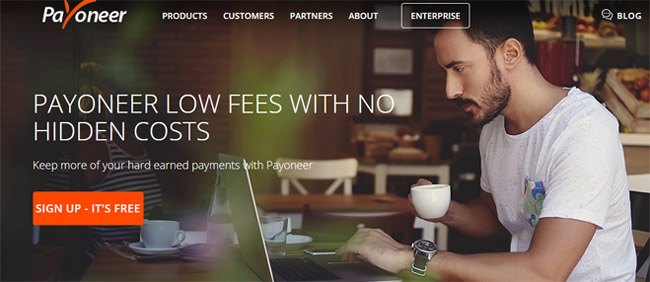
Erstellen eines Kontos und Akzeptieren von Zahlungen über Payoneer ist gratis!
Untersuchungen haben gezeigt, dass Payoneer Sie bis zu 71% der Gebühren sparen kann, die Sie mit anderen Zahlungsoptionen zahlen würden.
Wenn Sie auf Ihr Bankkonto in der gleichen Währung abheben möchten, ist eine Gebühr fällig. Wenn sie in einer anderen Währung ist, fällt eine Gebühr in Höhe von 2% an.

Zu dir hinüber…
Jetzt, wo Sie die Möglichkeit hatten zu sehen, wie Sie online Kreditkarten von jedem Land akzeptieren, können Sie mit den Tools herumspielen, um zu sehen, was Sie sonst noch mit ihnen machen können. NinjaInvoice bietet einige interessante Optionen für Dinge wie das Importieren von Ausgaben, das Einrichten wiederkehrender Abrechnungen und das Einrichten von Benachrichtigungen, wenn Sie bezahlt werden.
Alles in allem ist es wichtig zu replizieren, was Sie mit dem PayPal-Rechnungsstellungssystem finden könnten. Mittlerweile kann jedoch fast jedes Unternehmen in jedem Land die gleichen Tools erhalten.
Wenn Sie Fragen zur Akzeptanz von Kreditkarten aus einem beliebigen Land haben, geben Sie im Kommentarfeld eine Zeile ein.
Header-Bild mit freundlicher Genehmigung von Matthew Lew


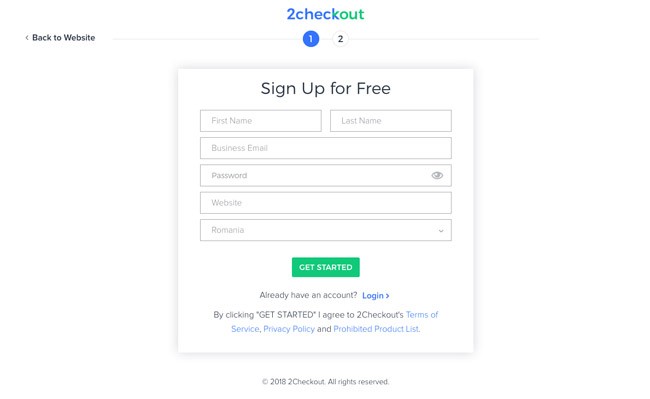
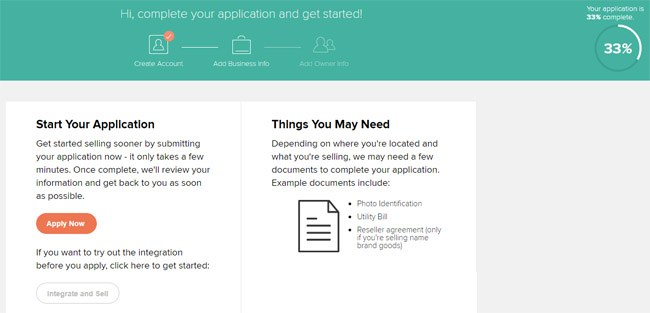
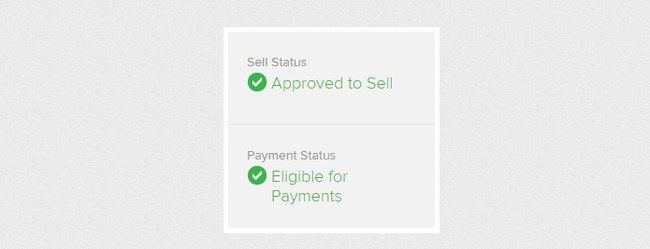
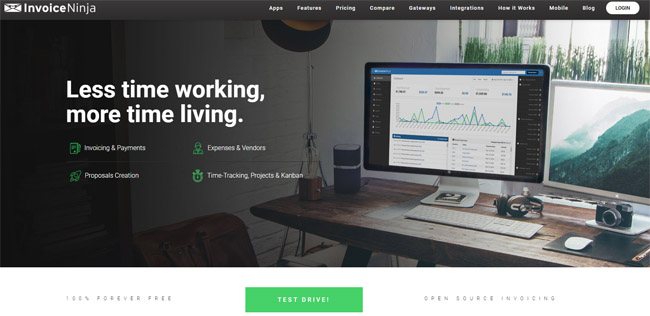
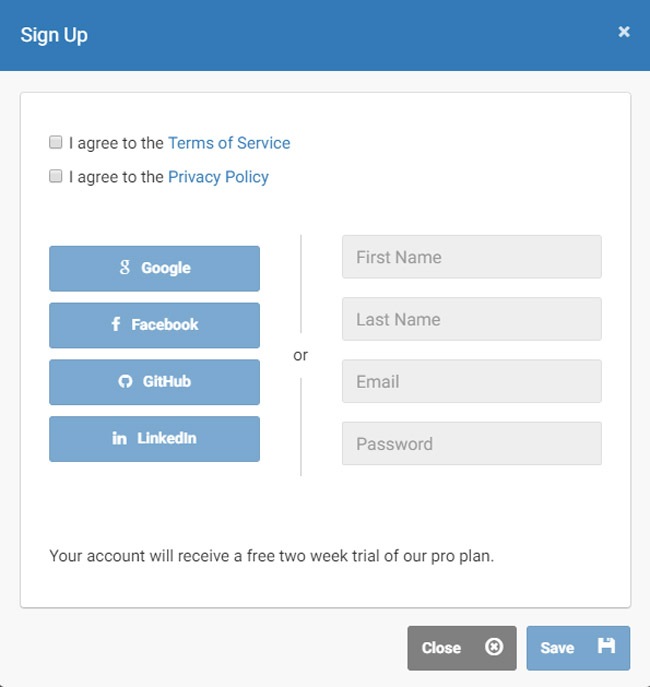
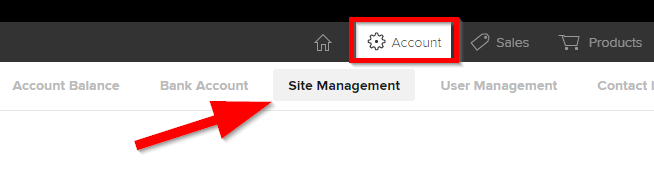
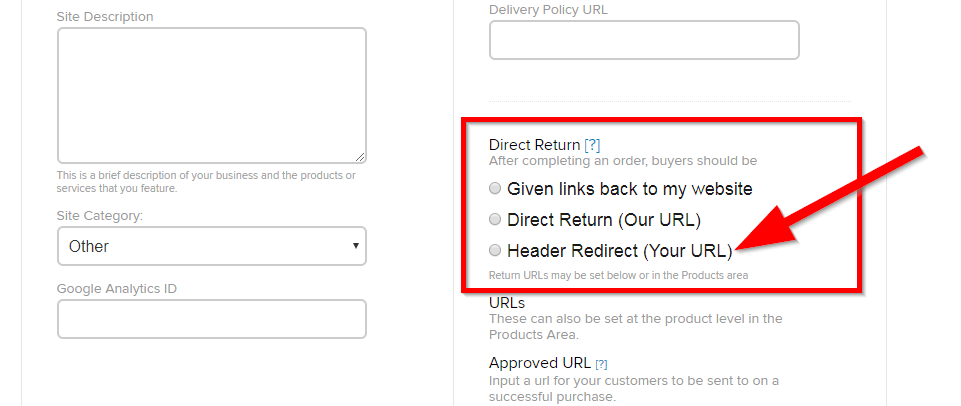

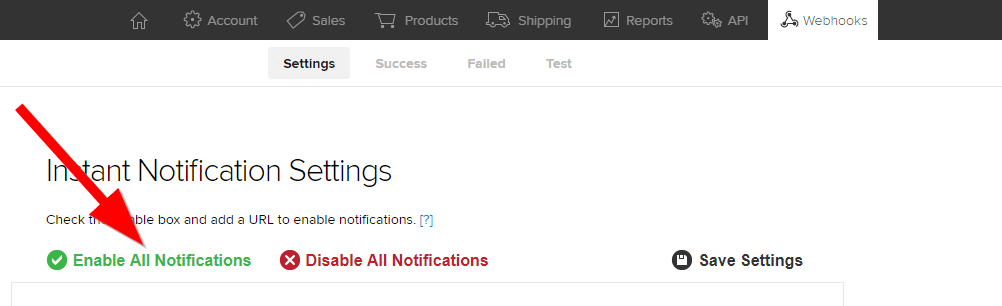

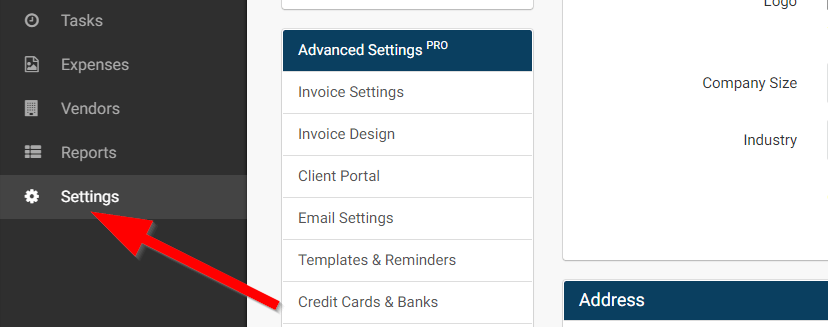
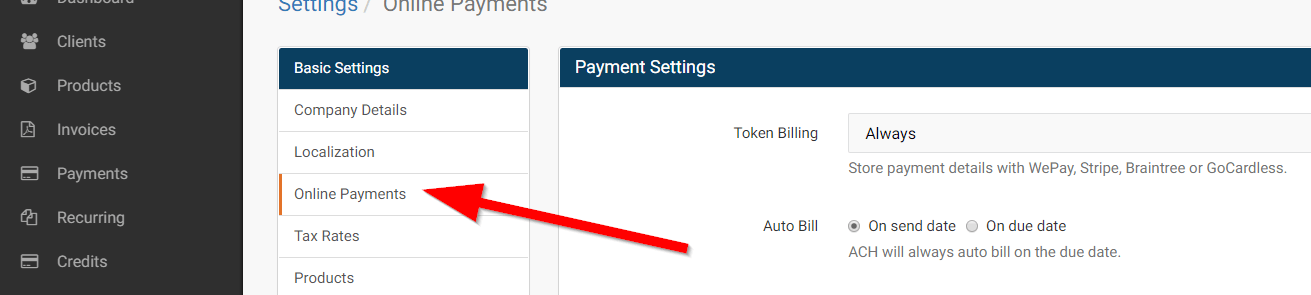
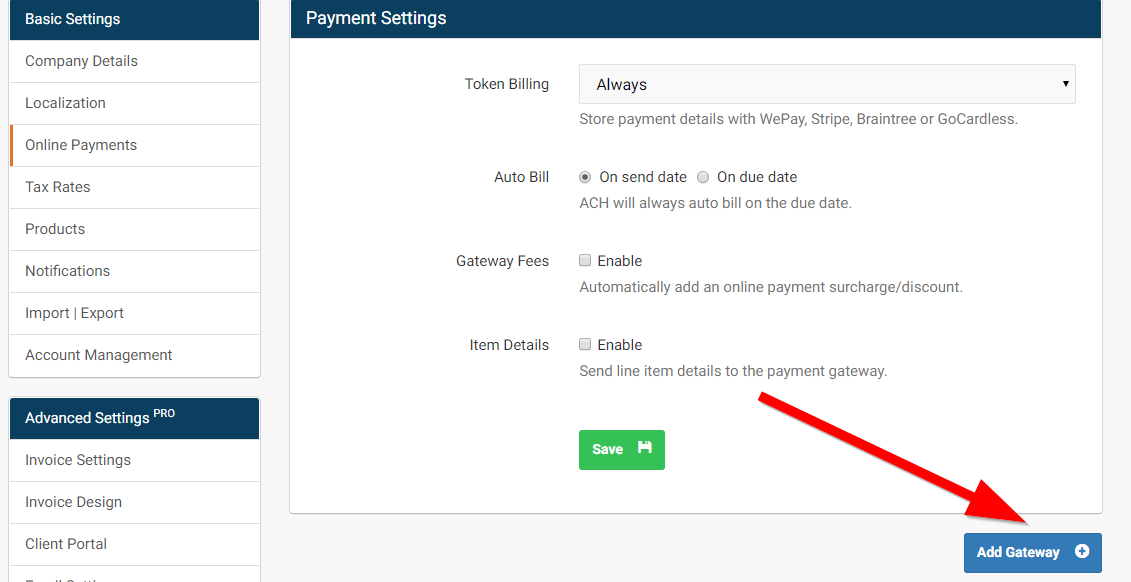
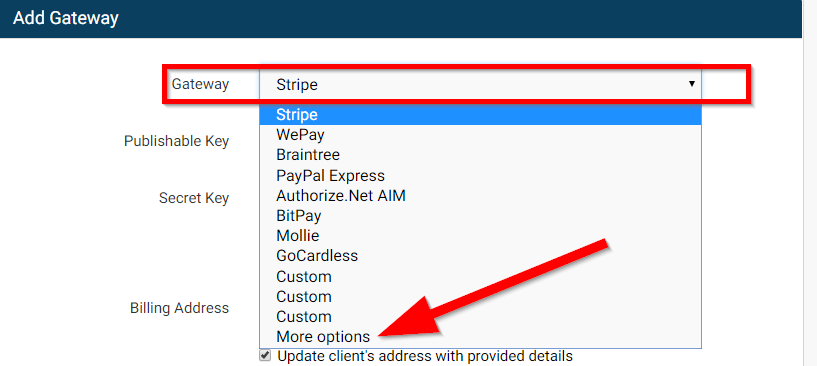
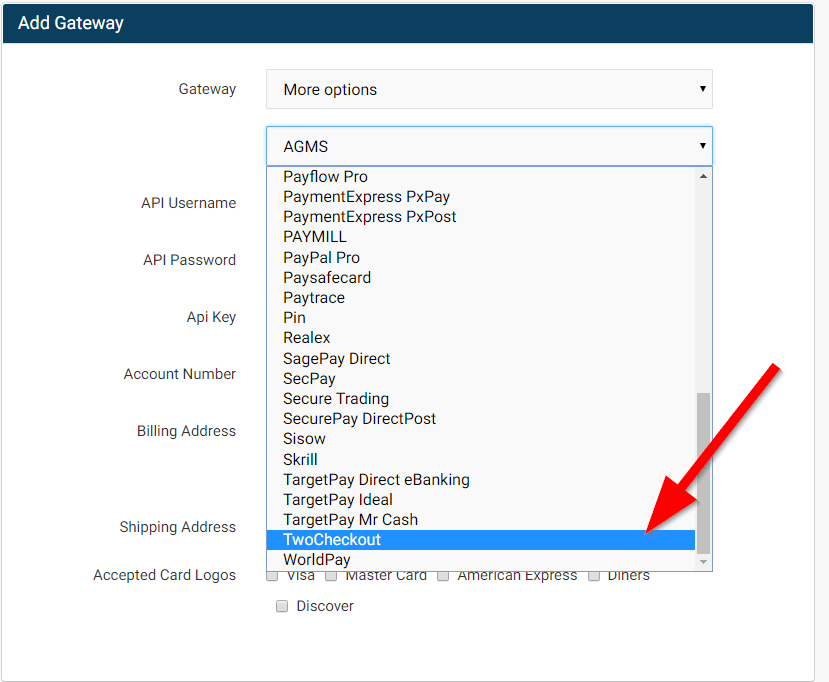
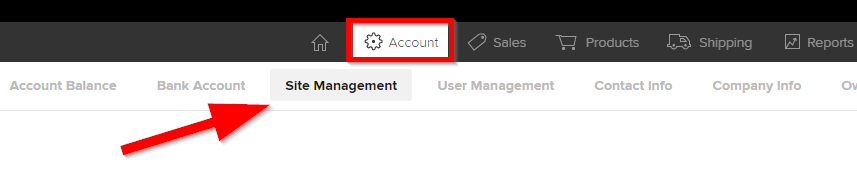
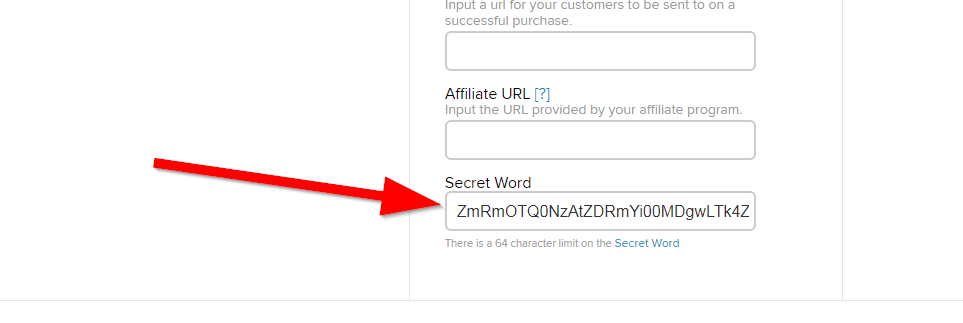
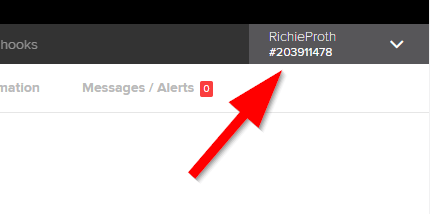
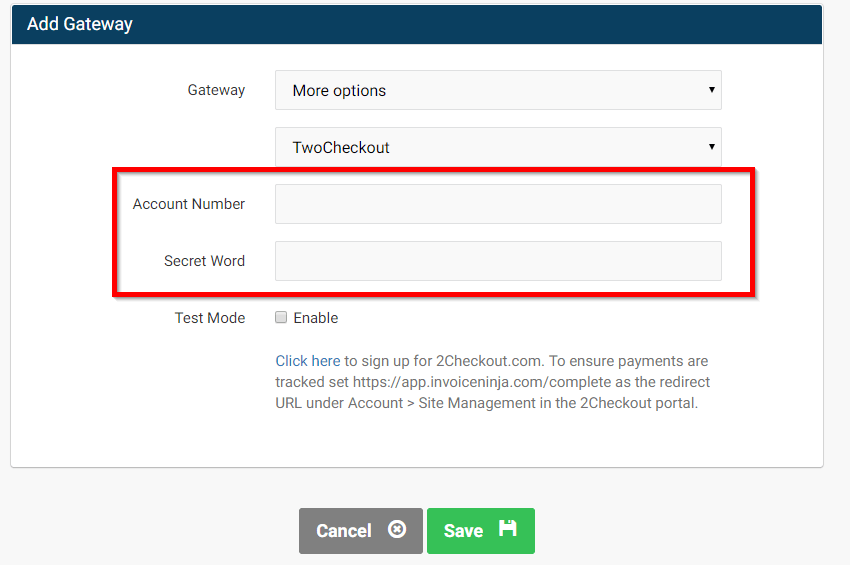
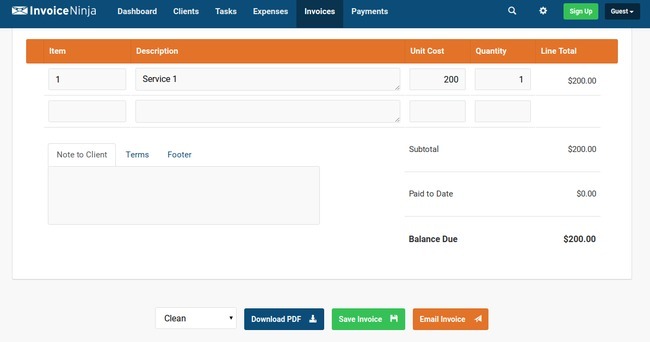
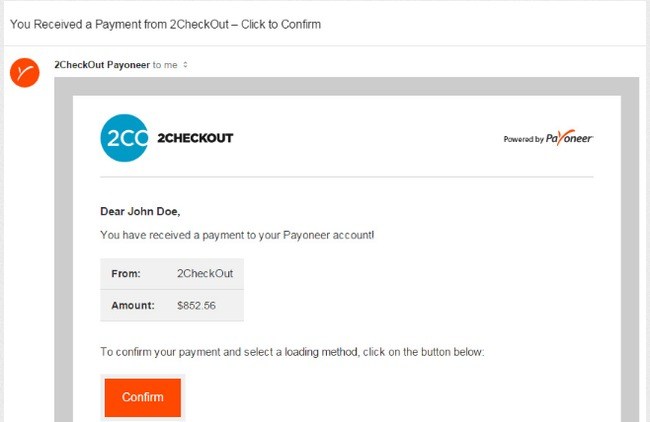
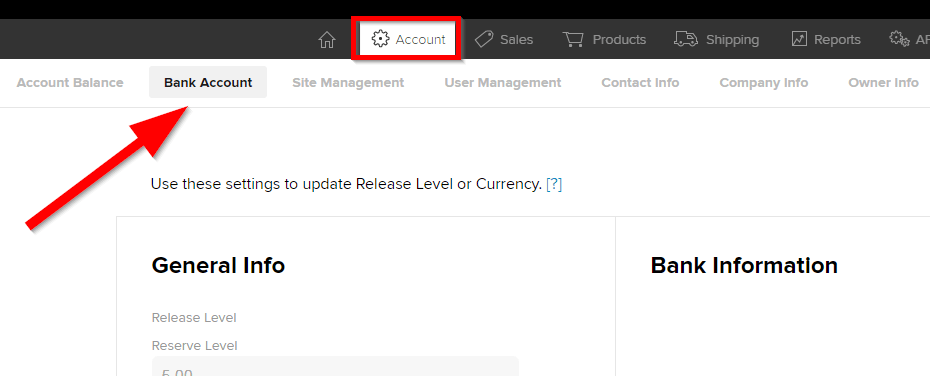
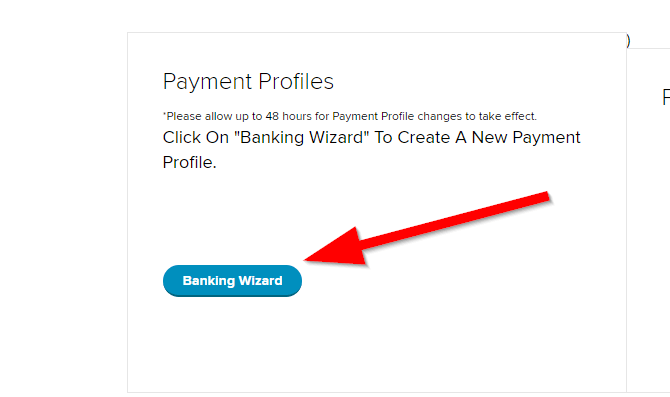
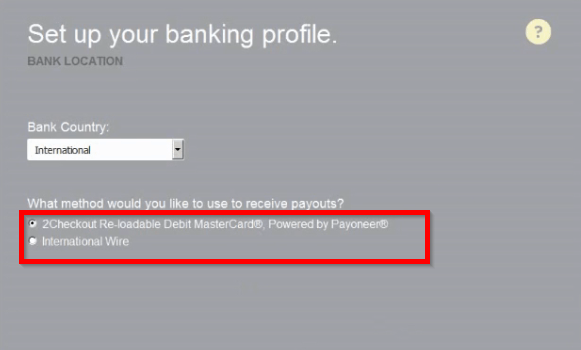
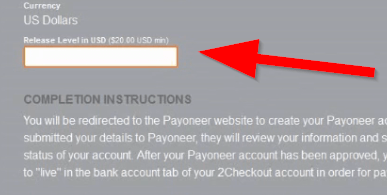

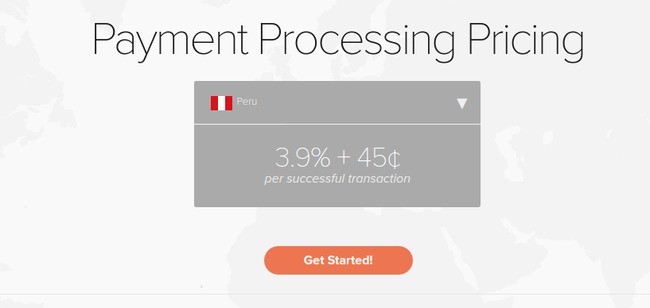
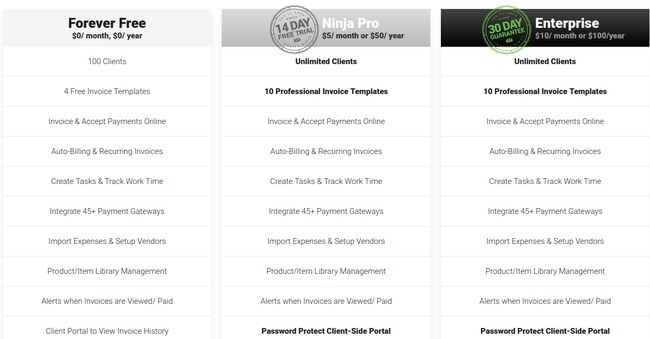


Hallo!
Ich habe die Identitätsüberprüfung meines 2Checkout-Kontos noch nicht abgeschlossen, ich bin in der Demokratischen Republik Kongo, wo wir die Rechtserklärung für E-Commerce-Unternehmen lesen ( dropshipping) n'existe pas.
ZU UNTERNEHMEN
Helfen Sie mir, wenn Sie wissen, dass ich viel Zeit habe, um mein Geschäft zu verbessern
Danke
Leider können wir Sam nicht weiterhelfen. Bitte wenden Sie sich an das Kundensupport-Team!
Bonjour, diese Artikel sind für Plateforme verfügbar. Godaddy?
Hallo, ja, das tun sie!
Bahamas wird nicht unterstützt. Das waren wir einmal und unser Land steht immer noch auf ihrer Unterstützungsliste. Ich weiß nicht, was sich geändert hat, sodass es hier nicht verfügbar ist.
Vielen Dank für Ihre wirklich hilfreichen Informationen zu diesem sehr sensiblen und wichtigen Thema! Sie haben großartige Arbeit geleistet!
Gern geschehen, Zeo!
Hallo,
Da ich keine Händler-ID habe und nach Alternativen für den Einstieg suche, scheint Payoneer eine gute Wahl für meine Transaktionen zu sein. Würde „invoiceninja“ den Trick machen, oder müsste ich trotzdem Steuern und/oder Mehrwertsteuer darüber angeben?
Hallo
Netter Post! Danke !
Ich bin im Kongo. Mein Land ist Listen.
Ich frage mich, ob ich diese Methode anwenden könnte, um meine Musik auf der Website (bei der Erstellung) zu verkaufen.
Und wie sieht es mit Trinkgeldern aus? Jemand möchte dir etwas Geld schenken, passt 2checkout dazu?
Vielen Dank !
Hallo Richard! Dein Artikel war wirklich hilfreich! aber ich habe einige Zweifel. Ich gestalte meine Website in WordPress neu und habe vor, 2chekout als Zahlungsoption zu verwenden.
1. Sollte ich vor dem Start ein Sicherheitszertifikat kaufen? Ich meine, ist das eine Voraussetzung?
2. Muss ich alles eingerichtet haben, bevor ich die Anfrage an 2chekout sende? (Ich habe auf anderen Websites gelesen, dass dieser Vorgang manchmal etwas schwierig sein kann
3. Der Bezahlvorgang erfolgt auf derselben Seite? oder sie müssen auf eine separate Seite gehen (ähnlich wie bei PayPal)
4. Ist der Kunde Paypal über Paypal, kann ich diese Beträge dann über 2chekout auf mein Payoneer-Konto überweisen oder geht das Geld auf ein Paypal-Konto?
Vielen Dank im Voraus!
Hallo Silvina,
Hier sind einige schnelle Antworten auf Ihre Fragen:
1. Ja, das wird dringend empfohlen
2. Ja
3. Es hängt von der Plattform ab, die Sie verwenden
4. Ja, aber gegen Gebühr.
Bonjour. Eine kleine Simulation s'il you plaît. Ich war in Kamerun und nutzte den FCFA. SIe ein Kunde hat einen Betrag von 100 $ erreicht
Für Ihr Wissen, Que fait 2chekout ?
– zum Preis von 3,5 % + 0,45 $ bzw. 3,95 $
– der Rest beträgt 96,05$
– Zusätzlich erhalten Sie 1 % Rabatt, also 0,96 $ für grenzüberschreitende Menschen und der Rest beträgt mehr als 95 $
Muss ich dann auf mein Personal übertragen und die Gebühr zum Beispiel auf 5 % gesenkt werden?
Was ist mit der Berechnung gut?
Ja, das sollte richtig sein.
Hi
Ich lebe in Uganda und muss leider sagen, dass viele der Online-Zahlungsgateways dort nicht unterstützt werden. Es gibt keinen Rat für jemanden, der das möchte startup ein E-Commerce-Shop.
Vielen Dank
Funktioniert diese Methode für Online-Shops?
Hallo Alex,
Ja, natürlich.
Hallo,
Vielen Dank für den tollen Artikel. Ich habe jedoch immer noch eine GROSSE (Neulings-)Frage: Wie verbinde ich das alles mit meiner WordPress-Site?
Mit Stripe zum Beispiel kann ich die plugin direkt von der plugins Rechercheseite aufrufen und aktivieren. Wie läuft das bitte mit 2checkout & co?
Danke im Voraus
Hey Manal, dafür brauchst du die Hilfe eines Webentwicklers.
Hallo, ich habe 2Checkout ausprobiert und sie akzeptieren keine Dienste mehr nach Jamaika. Ich habe keine Optionen mehr, ich habe so viel recherchiert und kann keine Plattform finden, die diesen Service für E-Commerce-Geschäfte anbietet. Kennen Sie eine andere Plattform?
Hallo Diondra,
PayPal könnte in Jamaika eine Alternative sein. Schauen Sie sich unser vollständiges Angebot an PayPal-Überprüfung für weitere Informationen.
Hallo und vielen Dank für diesen Artikel.
Diese Zahlungssysteme sind mit allen kompatiblen Zahlungssystemen kompatibel WooCommerce ?
Vielen Dank für Ihre Antwort.
Sehr herzlich. Pierre
Ja, sind Sie.
Guten Tag,
2Checkout ist in Tunesien nicht verfügbar, haben Sie andere Optionen von SVP?
Guten Tag,
Ich bin in Mali und 2checkout und Paypal werden nicht akzeptiert, wenn ich zahle.
Was soll ich Ihnen vorschlagen? Ich habe mit Bluesnap gesprochen, was könnte mir dabei helfen?
herzlich
Hallo, haben Sie darüber nachgedacht, PayPal zu nutzen?
Das ist ein ziemlich toller Artikel, aber mein Land Kamerun wird immer noch nicht unterstützt … so traurig … keines meiner Online-Geschäfte wird irgendwohin gehen
Ich komme aus Surinam und kann nicht mit 2checkout oder Payoneer arbeiten, da mein Unternehmen/meine Branche nicht unterstützt wird. Irgendwelche Alternativen?
Hallo Morino,
Vielleicht sollten Sie ein lokales Zahlungsgateway finden. Wenn Ihr Geschäftsmodell nicht von 2Checkout und Payoneer unterstützt wird, wird es meines Erachtens auch von keinem der anderen großen Zahlungsgateways unterstützt.
-
Bogdan – Redakteur bei ecommerce-platforms.com
Hallo,
Mein Land (Katar) wird von 2checkout nicht unterstützt. Irgendwelche Vorschläge? Schätze deine Hilfe
Hallo Basem,
Soweit ich weiß, ist PayPal in Katar verfügbar. Hier ist unser Komplettangebot PayPal-Überprüfung.
-
Bogdan – Redakteur bei ecommerce-platforms.com
Hallo,
Vielen Dank für all diese Informationen 🙂
Bitte sagen Sie mir: Können meine Kunden auf meiner Website mit 2checkout bezahlen, ohne die Website für 2checkout zu nutzen?
Danke.
Hallo Saney,
Ja, das ist möglich, aber es hängt wirklich von der Plattform ab, die Sie verwenden.
-
Bogdan – Redakteur bei ecommerce-platforms.com
Sie müssen sich für die 2checkout Pro-Version entscheiden
Ein wirklich informativer Beitrag für Leute außerhalb der USA, die kein PayPal haben, danke.
Was schlagen Sie vor, um im Shopify-Store sowohl Kreditkarten als auch PayPal zu akzeptieren?
Vielen Dank
Abu
Hallo Abu,
Wir freuen uns wirklich, dass Sie dies nützlich fanden!
Bitte checken sie aus Dieser Beitrag für weitere Informationen.
Toller Artikel. Ich arbeite mit Agenturen zusammen, die direkt an Payoneer zahlen. Ich möchte meine Dienste auf Personen ausweiten, die Payoneer möglicherweise nicht als Zahlungsmethode verwenden. Das einzige Problem ist, dass Payoneer sich zu etwas anderem entwickelt. Die sind ätzend!
Gibt es etwas Besseres als Payoneer?
Danke für die Info.
Hallo Fadi,
Was genau meinst du damit? Vielleicht bewerben Sie sich für eine PayPal-Prepaid-Karte wäre eine andere Option?
Hi
Schnelle Frage. Muss ich wirklich eine Rechnung mit Ninja Invoice erstellen, da ich das auch mit 2checkout tun kann?
Ich habe ein auf den Britischen Jungferninseln registriertes Unternehmen (keine Körperschaftssteuer!) und frage mich, ob Sie mir sagen könnten, ob ich in den USA steuerpflichtig bin, wenn ich 2checkout und Payoneer integriert verwende, oder hängt das davon ab, wo die Gewerbe angemeldet?
Vielen Dank!
Gruß Bogdan!
Sunt din Republica Moldawien.
La moment creez un magazin online (Dropship-Website).
Haben Sie als Erster die Pflege einer Kredit-/Debitkarte in Anspruch genommen?
Vielen Dank!
Hallo Johnny,
Für Moldawien können Sie 2Checkout ausprobieren und die Preise überprüfen .. Für weitere Informationen können Sie unsere lesen Bewertung auf.
Beste,
-
Bogdan – Redakteur bei ecommerce-platforms.com
Hallo. Ich lebe derzeit in Bolivien? Was soll ich als Zahlungsgateway verwenden?
Hallo,
Toller Artikel, muss ich sagen. Ich möchte einen Shopify-Shop eröffnen und möchte hauptsächlich auf dem US-Markt in USD verkaufen. Ich habe ein US-Bankkonto, bin aber die meiste Zeit in Nigeria ansässig. Ist das möglich?
Hallo Dele,
Ihr Unternehmen sollte seinen Sitz in den USA haben. Ich glaube nicht, dass es wichtig ist, wo Sie tatsächlich leben. Sehen diesen Link für weitere Informationen.
HI
Wir sind in Kenia ansässig
Wir möchten für unseren Online-Shop Zahlungen in KSH entgegennehmen. Ist das möglich?
Hallo David,
Anscheinend wird 2Checkout in Kenia unterstützt: https://www.2checkout.com/global-payments/
Weitere Informationen finden Sie unten in unserem vollständigen 2Checkout-Test:
https://ecommerce-platforms.com/ecommerce-reviews/2checkout-review-payment-gateway
Beste,
-
Bogdan – Redakteur bei ecommerce-platforms.com
Was ist mit Oman...Paypal usw. nicht viel in Aktion, Matercard/Visa, gut...
Hallo Prajeesh,
Soweit wir wissen, ist PayPal im Oman verfügbar, Sie können jedoch nur Ihre Kredit-/Debitkarten oder ein US-Bankkonto für die Auszahlung verknüpfen.
Viel Glück,
Vielen Dank!!!!!!!!!!!! Ich habe vor, in einigen Wochen eine Website für Verwaltungsdienste zu starten, und habe verzweifelt nach einer Alternative zu PayPal gesucht. Die Aussicht, bis zu zwei Monate auf einen Scheck und weitere sechs Wochen auf dessen Einlösung warten zu müssen, war wirklich entmutigend. Jetzt muss ich das nicht mehr. Ich weiß das zu schätzen.
Hallo Catalina,
Ich lebe in Jamaika und war wirklich aufgeregt, als ich Ihren Artikel las und sah, dass mein Land auf der Liste stand. Leider wurde mir vor ein paar Tagen beim Versuch, ein Konto einzurichten, mitgeteilt, dass Jamaika nicht mehr unterstützt wird. Ich bin fast fertig mit dem Aufbau meiner Website und bin wirklich enttäuscht.
Ich kann Paypal verwenden, aber ich müsste einen Scheck anfordern, um mein Geld zu erhalten, und das wird ein paar Monate dauern, und es wird wahrscheinlich noch zwei Monate dauern, bis es auf meinem Bankkonto gutgeschrieben ist.
Im Moment bin ich ziemlich verzweifelt. Habt ihr irgendwelche Vorschläge?
Hallo Markus,
Es scheint, dass PayPal + Scheck derzeit Ihre einzige Option ist.
Bogdan – Redakteur bei ecommerce-platforms.com
Hallo,
Ich habe in einem Online-Blog gelesen, dass ein Jamaikaner mit einem PayPal-Konto eine Payoneer-Karte erworben hat, aber den PayPal-Kundendienst anrufen musste, um Geld von seinem PayPal-Konto auf seine Payoneer-Karte überweisen zu können. Ich habe das selbst (noch) nicht gemacht, aber ich fand diese Information hilfreich (den Gedanken, dass beides möglich ist).
Ich möchte es überprüfen, weil ich diese Art von Möglichkeit gebrauchen könnte.
Hallo Gregory,
Hier ist eine Angebot! von einem Payoneer-Mitarbeiter:
„Payoneer bietet die Möglichkeit, Gelder von Paypal einzuziehen, indem die auf dem Konto angegebenen Bankkontodaten hinzugefügt werden. Die Details können zum Banking-Bereich Ihres Paypal-Kontos hinzugefügt werden. Aber zuerst müssen Sie eine Kredit-/Debitkarte mit verfügbarem Guthaben verbinden, da Paypal zunächst eine Zahlungsmethode überprüfen muss. Sobald die Karte mit der Website verknüpft ist, können Sie mit dem Hinzufügen der Global Payment Service-Details fortfahren, um Ihr Geld abzuheben.
Die Details zum globalen Zahlungsdienst finden Sie, indem Sie im Menü „Empfangen“ die Registerkarte „Globaler Zahlungsdienst“ auswählen. Falls Sie diese Option in Ihrem Konto nicht sehen können, wenden Sie sich bitte an das Support-Center, um weitere Unterstützung zu erhalten.“
Hoffe das hilft.
-
Bogdan – Redakteur bei ecommerce-platforms.com
Interessanter Blog, ich hoffe, er hilft mir beim Einrichten einer Zahlungsplattform.
Übrigens, toller Beitrag. Sehr wertvoll und sehr geschätzt.
Hallo Caitlin,
Ich verfolge jetzt Ihre Website (und erhalte Ihre E-Mails) und hoffe, von einer E-Commerce-Plattform zu hören, die z. B. integriert. bringt Kunden dazu, vor Ort zu bezahlen.
Ich lebe in Nigeria und suche daher nach einer unkomplizierten Möglichkeit, Kunden dazu zu bringen, für Produkte oder Dienstleistungen zu bezahlen und sicherzustellen, dass die Zahlung manchmal innerhalb von Minuten eingeht!
Machen Sie weiter so. Hoffentlich teilen Sie uns bald etwas mit.
Grüße,
Hallo Tony,
In Ihrem Fall könnte 2Checkout eine gute Option sein.
Viel Glück!
Hallo,
Ich lebe in Nigeria, aber wir gehören nicht zu den aufgeführten Ländern, die von 2Checkout abgedeckt werden. Was soll ich also tun bzw. was kann ich tun?
Vielen Dank
Hallo Charles,
Nigeria gehört zu den unterstützten Märkten, die auf der 2Checkout-Website aufgeführt sind.
Prost!